Elke nieuwe software kan op het eerste gezicht overweldigend lijken, vooral als het gaat om krachtige programma's zoals Affinity Photo. Daarom is het des te belangrijker om vertrouwd te raken met de gebruikersinterface. In deze handleiding leer je hoe je de programmatuur van Affinity Photo verkent en aan je persoonlijke behoeften aanpast, zodat je beeldbewerking niet alleen effectiever, maar ook aangenamer wordt.
Belangrijkste inzichten
- De menubalk bevat alle basisfunctionaliteiten die je nodig hebt.
- De werkbalk en de contextbalk bieden snelle toegang tot veelgebruikte gereedschappen en hun specifieke instellingen.
- Flexibele panelen maken een individuele organisatie van je gebruikersinterface mogelijk.
Stapsgewijze handleiding
Menubalk leren kennen
De menubalk is het hart van de gebruikersinterface van Affinity Photo. Deze bevindt zich in de bovenste sectie van het venster. Hier kun je alle basisfunctionaliteiten van het programma oproepen. Wanneer je bijvoorbeeld op "Bestand" klikt, opent zich een dropdown-menu met opties zoals "Nieuw", "Openen" of "Opslaan". Gebruik de verschillende menu's om snel naar de benodigde functionaliteiten te navigeren.
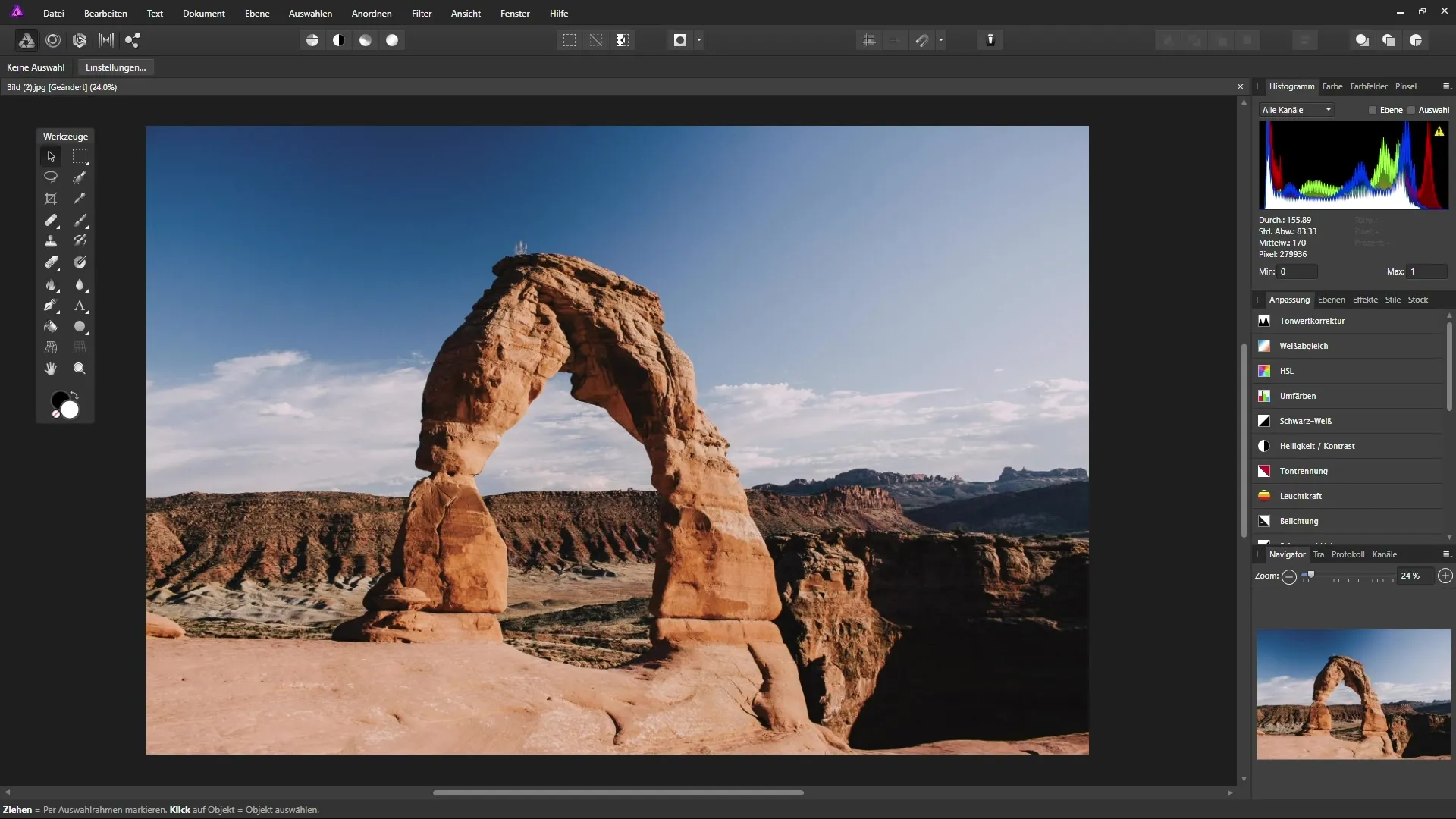
Toegang tot de gereedschapsbalk
Direct onder de menubalk bevindt zich de gereedschapsbalk, die je visuele pictogrammen voor verschillende functies biedt. Met deze symbolen kun je wisselen tussen verschillende werkruimten, ook wel personas genoemd. Let op specifieke video's voor de afzonderlijke gereedschappen om hun volledige functionaliteit te begrijpen.
Contextbalk en zijn aanpassingen
De contextbalk verandert afhankelijk van het actieve gereedschap in de gereedschapsbalk. Wanneer het verplaatsgereedschap is geselecteerd, is deze relatief leeg, omdat alleen basisinstellingen beschikbaar zijn. Als je echter overschakelt naar de penseeltoepassing, verschijnen er tal van opties die je kunt aanpassen, zoals penseelgrootte en dekking. Dit stelt je in staat om preciezere controle over je werk te hebben.
Gebruik maken van panelen voor een beter overzicht
Affinity Photo noemt bedieningspanelen vaak "panelen". Deze panelen zijn aanpasbaar en kunnen je helpen om je gereedschappen en functies beter te organiseren. Aan de rechterkant vind je verschillende panelen die momenteel misschien chaotisch lijken. Geen paniek! Je kunt de panelen aanpassen door ze in groepen samen te voegen of vrij in de werkruimte te ordenen.
Panelen aanpassen en organiseren
Om een paneel te verplaatsen, sleep je het naar de gewenste plek. Als je het aan een bepaalde plek wilt vastmaken, sleep je het eenvoudigweg naar de gewenste plaats totdat je een blauwe markering ziet die aangeeft dat je het daar kunt neerzetten. Op deze manier kun je efficiënt je gebruikersinterface personaliseren.
Paneelgroepen maken en beheren
Het is ook mogelijk om groepen van panelen te maken om de overzichtelijkheid verder te verbeteren. Dit doe je door meerdere panelen in een groep te slepen, zodat ze in tabs zijn georganiseerd. Dit is vooral handig als je vaak tussen verschillende instellingen en gereedschappen wisselt.

Gereedschapsbalk aanpassen
Je kunt de gereedschapsbalk ook aanpassen door deze op een vaste plek of vrij in de werkruimte te ordenen. Om deze vast te maken, dubbelklik je op de gereedschapsbalk zelf. Gebruikers die zich slechts op een specifieke afbeelding willen concentreren, kunnen de "Tab"-toetsen gebruiken om de menu- en gereedschapsbalken te verbergen, zodat er meer ruimte op het scherm vrijkomt.
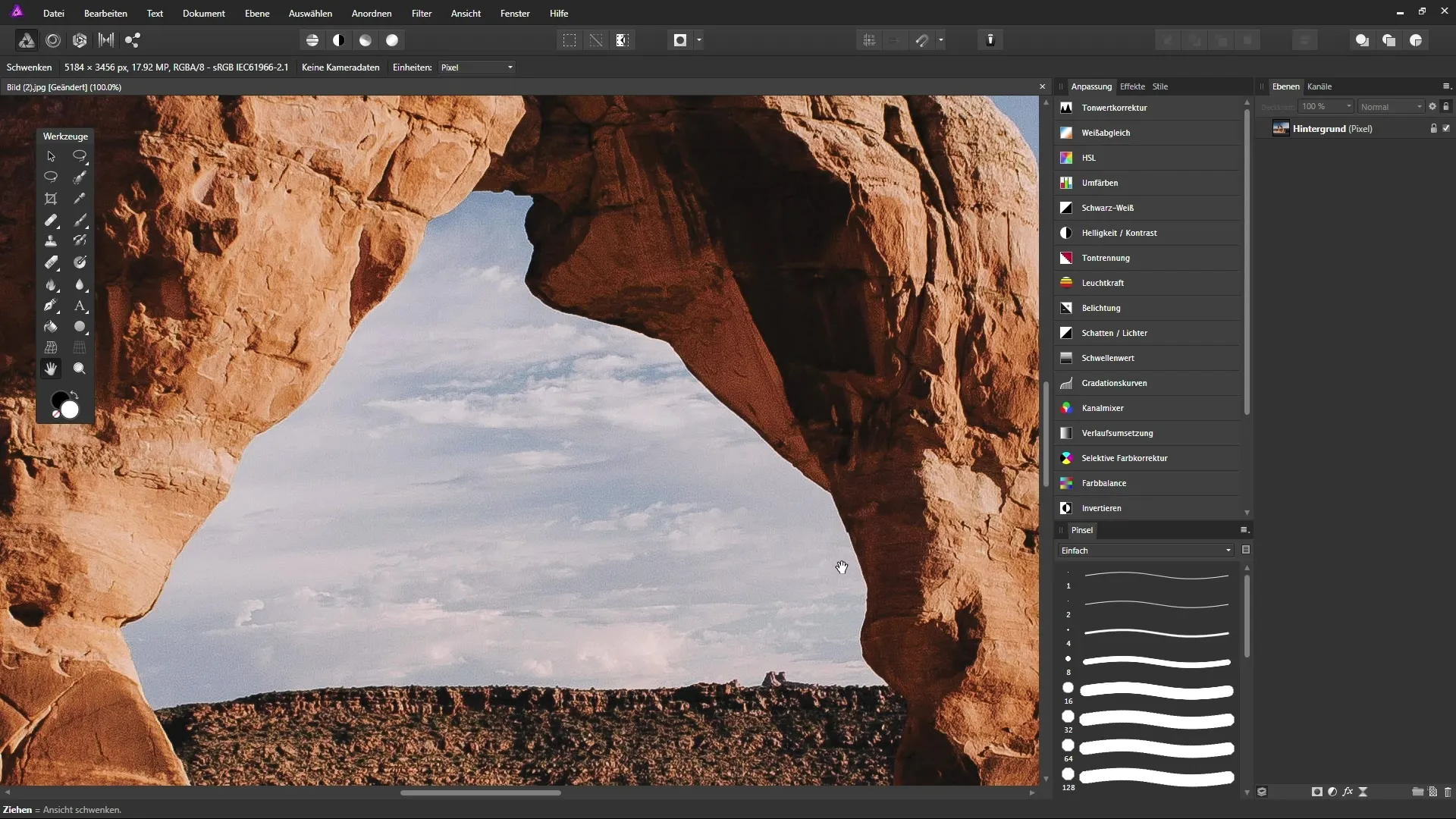
Tips voor effectief gebruik van gereedschappen
Elk gereedschap in Affinity Photo heeft specifieke eigenschappen. Je kunt de eigenschappen van een geselecteerd gereedschap zien in de onderste balk van de gebruikersinterface. Wanneer je bijvoorbeeld met het handgereedschap werkt, wordt je de tip getoond hoe je de weergave in je afbeelding kunt veranderen door het gereedschap te slepen. Deze tips zijn vooral handig om snel te leren hoe je de gereedschappen effectief kunt gebruiken.

Samenvatting - Affinity Photo: gebruikersinterface in detail begrijpen en aanpassen
De gebruikersinterface van Affinity Photo biedt je tal van mogelijkheden om je beeldbewerking persoonlijk vorm te geven. Je hebt geleerd de menubalk te gebruiken, de symbolen en contextbalken te begrijpen en hoe je panelen effectief kunt aanpassen. Met de genoemde tips ben je goed voorbereid om je creatieve projecten nog beter uit te voeren.
Veelgestelde vragen
Hoe kan ik de menubalk aanpassen?De menubalk zelf kan niet worden aangepast, maar je hebt volledige toegang tot alle functies binnen het menu.
Hoe kan ik een bepaalde functie sneller bereiken?Gebruik de gereedschapsbalk en maak gebruik van sneltoetsen om functies sneller te activeren.
Kan ik panelen permanent verbergen?Ja, door op het "X" in het bovenste gedeelte van het paneel te klikken, kun je het verbergen. Je kunt het later weer zichtbaar maken via Weergave > Studio.
Hoe kan ik ervoor zorgen dat mijn aanpassingen worden opgeslagen?Affinity Photo biedt geen speciale "Opslaan"-optie voor de gebruikersinterface, maar je aanpassingen blijven behouden bij het sluiten van het programma.
Hoe kan ik de gereedschapsbalk weer naar de standaardpositie terugzetten?Je kunt de gereedschappen gewoon terugschuiven of Affinity Photo opnieuw opstarten, dan worden de standaardinstellingen hersteld.


